Yazdırma dijital fotoğrafçılık söz konusu olduğunda kendine özgü bir sanattır. Doğru renk alanının seçimi ve doğru renk yönetimi, baskı kaliteniz için belirleyicidir. Bu rehberde Lightroom’da renk alanı ayarlarınızı adım adım nasıl optimal şekilde yapılandıracağınızı öğrenebilirsiniz; böylece resimleriniz kağıt üzerinde ekrandaki kadar canlı görünebilir.
En önemli bulgular
- Kameranızın renk alanı, baskı sonucunu önemli ölçüde etkiler.
- Daha iyi sonuçlar için Adobe RGB veya ProPhoto RGB kullanın.
- Lightroom’daki renk yönetimi ayarlarının doğru bir şekilde ayarlandığından emin olun.
- Printer’ın standartlarına güvenmeyin; doğru renk alanı ve baskı profilini manuel olarak seçin.
Adım adım kılavuz
Kameranızın hangi renk alanında fotoğraf çektiğini kontrol ederek başlayın. En yaygın renk alanları Adobe RGB ve ProPhoto RGB iken, sRGB daha düşük bir renk alanı olarak kabul edilir ve baskı sonuçlarınızı ciddi şekilde etkileyebilir. sRGB ile çalışıyorsanız, birçok detayı kaybetmiş olursunuz. Optimal sonuçlar elde etmek için kameranızın Adobe RGB veya ProPhoto RGB ayarlandığından emin olun.
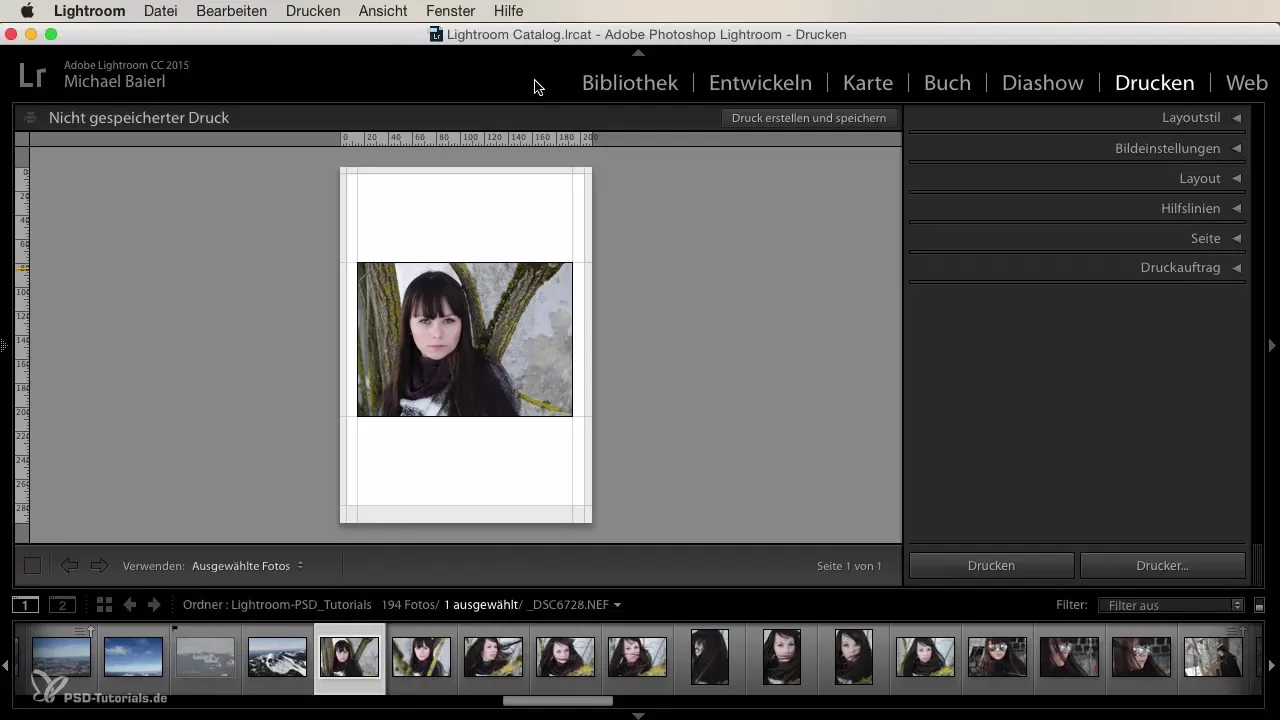
Kamera ayarlarınızı kontrol ettikten sonra, Lightroom’a geçin. Yazdırmaya başlamak istiyorsanız, baskı modülünü açın. Burada, renk alanı seçeneğinin varsayılan olarak yazıcıya ayarlandığını göreceksiniz; bu ideal değildir. Bu durum, baskınızdaki renklerin ekranınızdan farklı görünmesine neden olabilir çünkü yazıcı büyük olasılıkla sRGB’de baskı yapıyor olabilir, bu da sıradan bir sonuç doğurur. Bu nedenle, bu seçeneği ayarlamak oldukça önemlidir.
Baskı iletişim kutusunda doğru ayarları kontrol ettiğinizden emin olun. İletişim kutusunun alt kısmında renk yönetimi için bir seçenek bulacaksınız. Burada, işlevi "yazıcı tarafından yönetilen" olarak bırakmamanız gerektiğinden, bu genellikle beklenmedik sonuçlara yol açabilir. Bunun yerine, istenen renk alanı ayarlarını yapmak için "diğer" seçeneğine geçmelisiniz.
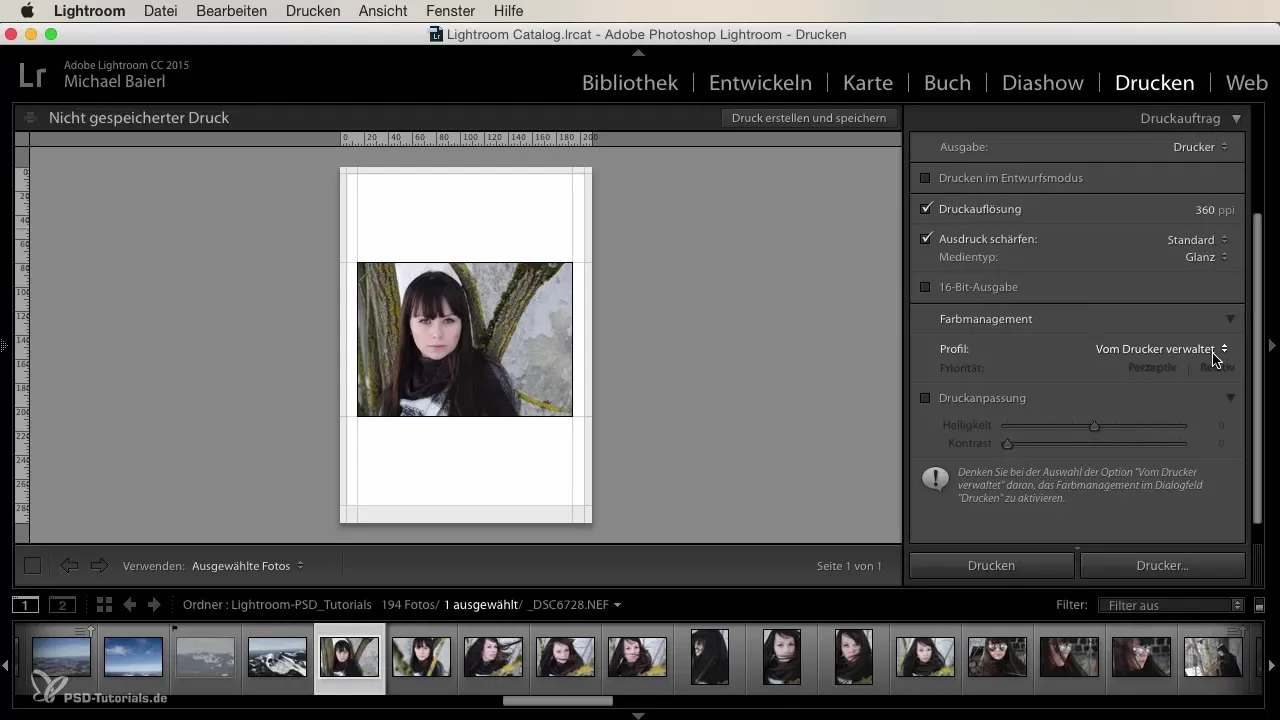
Renk yönetimini ayarladıktan sonra, yazıcınız ve kullandığınız kâğıt için uygun baskı profilini bulun. Örneğin, Fogra profilleri en yaygın olanlardır ve genellikle Fogra 27 veya Fogra 39 ile karşılaşacaksınız. Bu profiller, CMYK baskı için optimize edildiği için çoğu baskı işlemi için iyi bir seçimdir. İlgili profili seçin ve seçiminizi onaylayın.
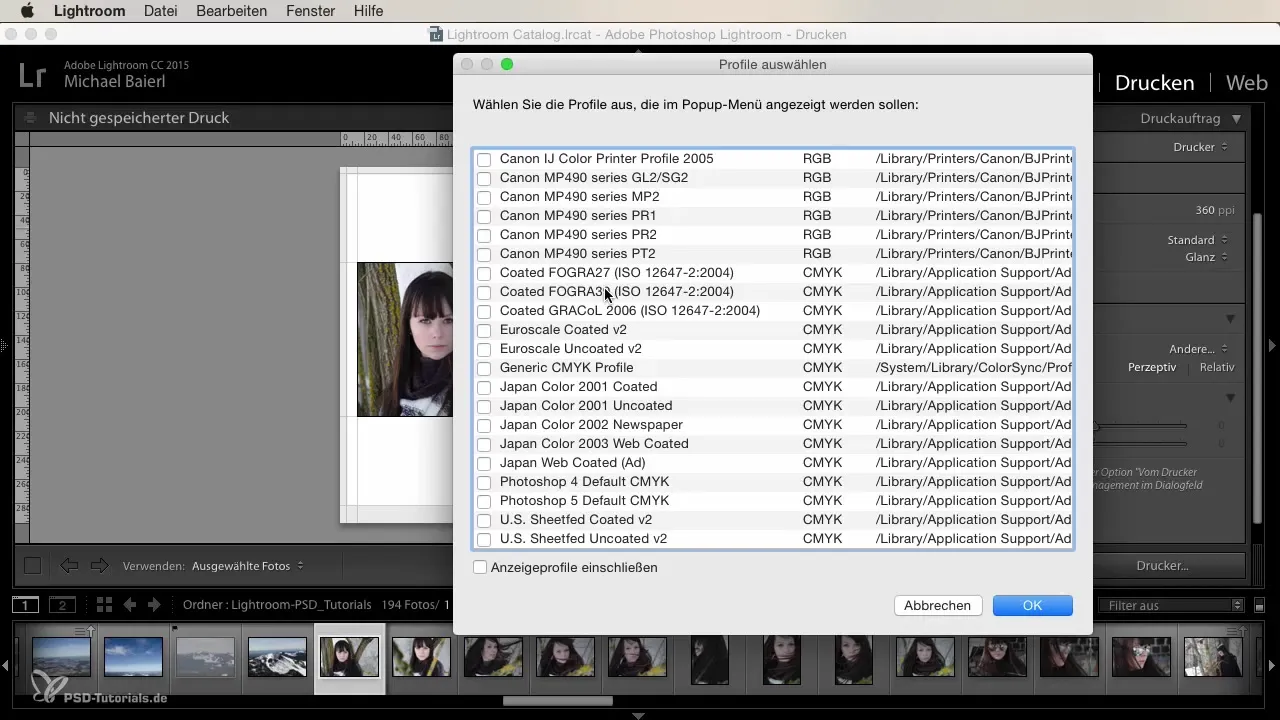
Artık doğru baskı profilini ayarladıysanız, başka önemli bir karar daha vermeniz gerekiyor: render modunu. Burada “perceptif” ve “relatif” arasında seçim yapabilirsiniz. Ev kullanımı için, emin değilseniz "perceptif" ayarını bırakmanızı öneririm. Manuel ayarlamalar sorunlu olabilir çünkü yazıcınızın renkleri nasıl uygulayacağına dair kesin bir tahminde bulunamazsınız. Bu nedenle "perceptif" genellikle en güvenli seçimdir.
Baskı iletişim kutusunda gezinirken, belki başka ayarlamalar yapmak isterseniz, bunlara direkt erişim sağlayan bir buton aracılığıyla baskınızın düzeni ve formatı için daha fazla seçenek ayarlayabilirsiniz. Sonuçları kontrol etmek için baskınızın PDF sürümünü oluşturmanız önerilir. Beklentilerinizi karşılayan bir baskı elde etmek için tüm ayarları tekrar kontrol ettiğinizden emin olun.
Baskının genellikle göz ardı edilen bir yönü, baskı makinesinin kritik renk düzeltmelerini yapmadığından emin olmaktır. Daha ziyade, yazıcının Lightroom’da gördüğünüz renklere mümkün olduğunca yakın çalışmasını istersiniz. Bu, mükemmel bir sonuç elde etme şansınızı maksimize eder ve hatalı baskılarla karşılaşmanızı önler.
Özet
Bu adımları takip eder ve Lightroom'da yazdırırken her zaman doğru renk alanı ayarlarına dikkat ederseniz, resimlerinizi kağıt üzerinde en iyi kaliteyle basmayı başarabilirsiniz. Renk yönetiminin başarının anahtarı olduğunu unutmayın.
Sıkça Sorulan Sorular
Kameramdaki renk alanını nasıl değiştirebilirim?Kameranızın ayarlarında renk alanını değiştirebilirsiniz. Renk alanı seçeneğini arayın ve ya Adobe RGB ya da ProPhoto RGB'yi seçin.
sRGB neden baskı için ideal değildir?sRGB, daha küçük bir renk alanına sahiptir ve Adobe RGB veya ProPhoto RGB'nin sunduğu birçok detayı ve rengi yeniden üretemez.
Ev baskısı için en iyi baskı profili hangisidir?Fogra 39, ev baskısı için iyi sonuçlar veren yaygın bir baskı profilidir.
Neden yazıcı ayarlarımı standartta bırakmamalıyım?Yazıcının standart baskı ayarları, renklerin soluk veya daha az canlı görünmesine neden olabilir.
Yazıcım için doğru baskı profilini nasıl bulabilirim?Doğru baskı profilini Lightroom'daki baskı iletişim kutusunun renk yönetimi ayarlarında seçebilirsiniz. Yazıcı üreticisinin profilini de sorun.


